Safari es el navegador web oficial de los productos Apple. Como usuario de iPhone, puede acceder fácilmente a Internet a través del Safari integrado. Al igual que en otros navegadores, si no está en el modo Privado, Safari almacenará sus sitios de navegación dentro del Historial y facilitará la visita de estas páginas.
Es una situación bastante común que hayamos eliminado accidentalmente todo el historial de navegación de Safari hasta la fecha. La pregunta es, cómo recuperar el historial de Safari eliminado?
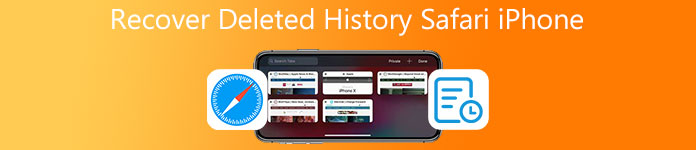
- Parte 1. La mejor manera de recuperar el historial eliminado de Safari en iPhone
- Parte 2. Recuperar el historial de Safari eliminado de iCloud
- Parte 3. Restaurar el historial de Safari eliminado en iPhone a través de iTunes
- Parte 4. Preguntas frecuentes sobre la recuperación del historial de Safari eliminado de iPhone
Parte 1. La mejor manera de recuperar el historial eliminado de Safari iPhone sin copia de seguridad
Si acaba de eliminar por error todo el historial de Safari en el iPhone, puede confiar en el poderoso iPhone Data Recovery para encontrarlos de vuelta. Tiene la capacidad de restaurar todos los archivos iOS de uso frecuente, incluido el historial de navegación de Safari, fotos, contactos, WhatsApp, notas, historial de llamadas, videos, aplicaciones y más sin el archivo de respaldo de iTunes o iCloud.

4,000,000+ Descargas
Recupere el historial de Safari eliminado por error directamente desde iPhone y iPad.
Admite la recuperación de iOS del historial de Safari, mensajes, contactos, WhatsApp, videos y más.
Recupere archivos iOS perdidos debido a eliminación accidental, restablecimiento de fábrica y otros.
Obtenga una vista previa de los archivos eliminados y existentes de iPhone, iTunes e iCloud antes de la recuperación.
Paso 1Para recuperar el historial de búsqueda eliminado en Safari, primero debe descargar e instalar iPhone Data Recovery en su computadora. Simplemente haga doble clic en el botón de descarga de arriba y siga las instrucciones para instalarlo. Elegir el iPhone Data Recovery .

Paso 2Ofrece 3 soluciones de recuperación para que restaure su historial de Safari eliminado, Recuperar desde un dispositivo iOS, Recuperar desde iTunes Backup File y Recuperar desde iCloud Backup File. Si no tiene un archivo de copia de seguridad de iTunes o iCloud adecuado, puede seleccionar el Recuperarse del dispositivo iOS función para encontrar el historial de Safari eliminado.

Paso 3Conecte el iPhone a la computadora con un cable USB. Toque Confiar en la pantalla de su iPhone. Volver a esta herramienta de recuperación del historial de Safari, haga clic en Iniciar escaneado para comenzar a escanear todos los datos, incluido el historial de Safari que acaba de eliminar en este dispositivo iOS.

Paso 4Todos los archivos de iOS se enumerarán en categorías en el panel izquierdo después de escanear. Desplácese hacia abajo para localizar el Historia de Safari y haga clic en él. Todos los historiales de navegación de Safari eliminados y existentes se mostrarán en la ventana de vista previa derecha. El historial de Safari eliminado se mostrará en rojo. Si quieres recuperar marcadores en Chrome, este programa también funciona bien.

Paso 5Verifique y busque el historial de Safari que desea restaurar. Tú también puedes ver el historial de navegación de incógnito. Luego, haga clic en el botón Recuperar para devolverlos a su iPhone.
Como puede ver, esta recuperación de datos de iPhone también le permite recuperar WhatsApp, Marcadores de Safari, notas, historial de llamadas, fotos, videos, recordatorios, calendarios, datos de la aplicación Kik / Line / WeChat y más. Simplemente descárguelo gratis cuando desee recuperar algunos archivos iOS eliminados / perdidos.
Parte 2. Cómo recuperar el historial de Safari eliminado de la copia de seguridad de iCloud
Apple tiene un gran servicio de gestión de recuperación, la sincronización de iCloud. Si ha habilitado la copia de seguridad del historial de Safari usando iCloud, puede intentar recuperar su historial de Safari eliminado.
Paso 1Ve a Configuración aplicación en tu iPhone. Grifo General, Restablecer, y entonces Borrar contenidos y ajustes para restablecer el iPhone de fábrica y devolverlo a una condición nueva.
Paso 2En la interfaz de configuración del iPhone, elija Restaurar desde iCloud Backup opción para recuperar el historial de Safari eliminado. Para confirmar la recuperación, debe iniciar sesión en su cuenta de iCloud.

Parte 3. Cómo restaurar el historial de Safari eliminado en iPhone a través de la copia de seguridad de iTunes
Si tiene un archivo de copia de seguridad de iTunes adecuado que contiene el historial de Safari que eliminó, puede seguir los pasos a continuación para recuperar los datos de Safari eliminados de iTunes.
Paso 1Inicie iTunes y conecte el iPhone. Después de conectarse correctamente, puede hacer clic en el botón de iPhone para revelar la configuración de restauración.
Paso 2Hagan clic restaurar copia de seguridad y luego elija el archivo de respaldo correcto para recuperar su historial de Safari eliminado. Clickea en el Restaurar para iniciar el proceso de recuperación.

Parte 4. Preguntas frecuentes sobre la recuperación del historial de Safari eliminado de iPhone
Pregunta 1. ¿Puede recuperar el historial de navegación en el iPhone?
Si. Puede encontrar el historial de navegación de Safari perdido o eliminado directamente en su iPhone a través de una copia de seguridad de iCloud adecuada. O necesita hacer la recuperación en la computadora usando el recomendado iPhone Data Recovery.
Pregunta 2. ¿Puedes ver el historial de Safari eliminado en iPhone?
No. No se ofrece una carpeta eliminada recientemente en el iPhone para que pueda ver el historial de Safari eliminado.
Pregunta 3. ¿Cómo veo el historial de Safari en iPhone?
Abra la aplicación Safari en iPhone, toque el botón de libro en la parte inferior. Luego toque el tercer menú Historial para mostrar todos sus historiales de navegación en Safari.
Conclusión
Cómo recuperar el historial de Safari eliminado? Puede aprender 3 métodos efectivos para restaurar el historial de Safari eliminado en iPhone. Además, puede confiar en ellos para encontrar otros archivos iOS de uso común, como contactos, videos, fotos, recordatorios, calendarios y más. Si quieres saber más, puedes aprender a ver mensajes eliminados de WhatsApp




